So gehts
Der Bestellvorgang erklärt sich während der Durchführung von selbst und ist einfach aufgebaut.
Sofern Sie sich an einer Stelle des Bestellvorgangs unsicher sind, können Sie sich die ausführlichen Beschreibungen der einzelnen Bestellschritte nachfolgend ansehen.
1. Auswahl der Rubrik
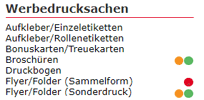
Klicken Sie auf der Startseite in der linken Navigationsleiste auf die Rubrik, die Sie interessiert.
Möchten Sie z. B. Briefbögen bestellen, dann klicken Sie auf die Rubrik ?Briefbögen?. Einige Rubriken sind in weitere Unterrubriken unterteilt.
2. Auswahl des Artikels

Hier wird Ihnen eine Liste der möglichen Formate für die von Ihnen gewählte Rubrik angezeigt.
Wenn Sie den gewünschten Artikel gefunden haben, klicken Sie auf die nebenstehende Schaltfläche "Auflagen und Preise".
Die Bereiche SD-Sätze, Endlosformulare und Briefumschläge sind etwas anders dargestellt - eine selbsterklärende Kalkulationsseite macht es Ihnen als Profi-Einkäufer leicht, Ihr individuelles Produkt zu berechnen und bestellen.
3. Auswahl der Artikeloptionen

Unter Auflagen und Preise legen Sie die Optionen Ihres Druckobjektes fest. Hierzu gehören z. B. die Höhe der Auflage, die Möglichkeit der Werbung oder das Festlegen einer ein- oder beidseitigen Bedruckung.
Der Kalkulator zeigt Ihnen sofort an, wie hoch der Preis für einen Druckauftrag mit den von Ihnen gewählten Einstellungen ist.
Der Kalkulator zeigt Ihnen sofort an, wie hoch der Preis für einen Druckauftrag mit den von Ihnen gewählten Einstellungen ist.
Zu einigen Optionen können Sie durch einen Klick auf das nebenstehende Fragezeichen-Symbol weitere Informationen erhalten. Klicken Sie zum Fortführen der Bestellung auf "Bestellen". Hierzu sind unsere AGBs zuvor zu akzeptieren.
Haben Sie sich für die Bestellung von SD-Sätzen, Endlosformularen und Briefumschlägen entschieden, so unterscheidet sich der Kalkulator hier etwas. Ihnen wird hier ein Broschürenrechner zur Verfügung gestellt, mit dem Sie sich ein individuelles Angebot erstellen lassen können.
Haben Sie sich für die Bestellung von SD-Sätzen, Endlosformularen und Briefumschlägen entschieden, so unterscheidet sich der Kalkulator hier etwas. Ihnen wird hier ein Broschürenrechner zur Verfügung gestellt, mit dem Sie sich ein individuelles Angebot erstellen lassen können.
4. Anmelden/Einloggen
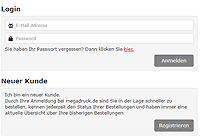
Hier können Sie Ihre persönlichen Adressdaten eingeben.
Kunden
Wenn Sie bereits Kunde bei uns sind, loggen Sie sich bitte rechts oben auf der Seite mit Ihrer E-Mail-Adresse und Ihrem persönlichen Passwort ein.
Neukunden
Wenn Sie zum ersten Mal in unserem Shop bestellen wollen, benötigen wir Ihre Kontaktdaten. Klicken Sie dazu links auf den Button "weiter". Ihnen wird ein Formular angezeigt. Füllen Sie die Felder aus und melden sich durch einen Klick auf ""weiter"" bei uns an. Nach Eingabe der erforderlichen Daten wird Ihr persönliches Kundenkonto erstellt.
Wenn Sie bereits Kunde bei uns sind, loggen Sie sich bitte rechts oben auf der Seite mit Ihrer E-Mail-Adresse und Ihrem persönlichen Passwort ein.
Neukunden
Wenn Sie zum ersten Mal in unserem Shop bestellen wollen, benötigen wir Ihre Kontaktdaten. Klicken Sie dazu links auf den Button "weiter". Ihnen wird ein Formular angezeigt. Füllen Sie die Felder aus und melden sich durch einen Klick auf ""weiter"" bei uns an. Nach Eingabe der erforderlichen Daten wird Ihr persönliches Kundenkonto erstellt.
5. Adressen und Zahlungsart festlegen
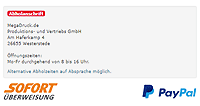
Nun werden Rechnungs- und Lieferadresse festgelegt. Über den Button ""Adresse ändern"" können Sie neue Adressen zu ihrem Kundenkonto und Ihrer Bestellung hinzufügen.
Darunter ist die Zahlungsweise auszuwählen.
Darunter ist die Zahlungsweise auszuwählen.
Außerdem gibt es hier ein Kommentarfeld, durch das Sie uns eine Nachricht zukommen lassen können. Sollten Sie eine öffentliche Einrichtung sein, so können Sie uns in diesem Kontaktfeld beispielsweise mitteilen, ob Sie eine Zahlung per Rechnung wünschen.
Ein erneuter Klick auf "weiter" bringt Sie zur Zusammenfassung Ihrer Bestellung. "
Ein erneuter Klick auf "weiter" bringt Sie zur Zusammenfassung Ihrer Bestellung. "
6. Zusammenfassung und Abschluss
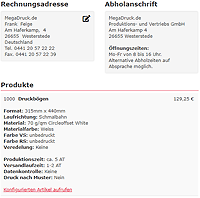
Abschließend werden Ihnen noch einmal die Daten Ihrer Bestellung angezeigt.
Prüfen Sie Ihre Angaben! Stimmen Format und Auflage? Ist Ihre Adresse korrekt? Alle Angaben sind hier noch änderbar.
Erst wenn Sie an dieser Stelle auf "Bestellen" klicken, wird Ihre Bestellung abgeschlossen "
Prüfen Sie Ihre Angaben! Stimmen Format und Auflage? Ist Ihre Adresse korrekt? Alle Angaben sind hier noch änderbar.
Erst wenn Sie an dieser Stelle auf "Bestellen" klicken, wird Ihre Bestellung abgeschlossen "
7. Bestätigung
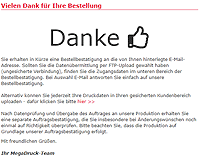
Ihre Bestellung ist nun abgeschlossen.
Über "Mein Konto" gelangen Sie zu Ihrem persönlichen Konto, auf dem Sie Ihre bisherigen Bestellungen einsehen können. Dort sehen Sie Ihre bisherigen Bestellung mit Objektbezeichnung und können sogar einen Nachdruck durch einen Klick Ihrer alten Bestellung veranlassen.
Über "Mein Konto" gelangen Sie zu Ihrem persönlichen Konto, auf dem Sie Ihre bisherigen Bestellungen einsehen können. Dort sehen Sie Ihre bisherigen Bestellung mit Objektbezeichnung und können sogar einen Nachdruck durch einen Klick Ihrer alten Bestellung veranlassen.
8. Datenbereitstellung und Bestellstatus
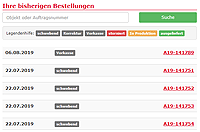
Auf der Seite zu Ihrer Bestellung wird Ihre Bestellung zusammengefasst.
Unter "Bestellhistorie" sehen Sie den aktuellen Status Ihrer Bestellung. Hier sehen Sie beispielsweise, wann Ihr Auftrag in den Druck geht.
Unter "Bestellhistorie" sehen Sie den aktuellen Status Ihrer Bestellung. Hier sehen Sie beispielsweise, wann Ihr Auftrag in den Druck geht.


